Configurar Carga de Disciplinas
Para configurar o perfil de integração de Carga de Disciplinas, você deve ter uma das seguintes funções:
- Administrador de Serviços ao Usuário
- Administrador Geral do Sistema
Para informações gerais sobre disciplinas, veja Gerenciar Disciplinas. Para informações sobre transferência de disciplinas, veja Transferir Disciplinas (Alma) e Transferência de Disciplina no Leganto (Leganto).
Você pode importar informações de disciplina do seu sistema de gerenciamento de disciplinas: O Alma suporte isso através do perfil de integração de Carga de Disciplina, que é executado conforme o agendamento configurado. Você também pode executar manualmente o perfil depois de configurado, além de editá-lo ou excluí-lo.
As informações da disciplina devem estar em um arquivo de valores separados por tabulações (não separados por vírgulas), em um diretório específico de um servidor FTP acessível ao Alma, e salvo em formato .txt, .csv, .xls ou .xlsx
A primeira linha pode conter valores separados por vírgula, porque é considerada uma linha de cabeçalho e é ignorada.
- O diretório FTP não deve ser usado para nenhum outro fim.
- Cada arquivo deve conter uma data válida. O perfil carrega apenas arquivos com data posterior à da sua última execução.
- O arquivo deve estar no formato UTF-8 ou ASCII com terminação de linha CRLF.
O arquivo deve conter uma lista de disciplinas, uma em cada linha, com as seguintes colunas em ordem. Cada linha indica uma disciplina nova, alterada, excluída ou transferida (veja a coluna Operação).
- Os valores nas colunas a seguir podem conter valores separados por vírgula, porque as vírgulas são usadas somente para separar valores dentro de uma coluna. Eles são descritos em mais detalhes na tabela Campos da Carga de Disciplinas abaixo:
- MULTI_SEARCH_ID
- MULTI_INST
- CAMPUS_AND_PARTICIPANTS
- Todas as colunas devem estar presentes, mesmo se os valores de uma linha/todas as linhas de uma coluna não forem incluídos.
- Os campos chave são Código e ID da Seção. Esses campos identificam a disciplina. Valores válidos nos campos Título da Disciplina e Departamento de Processamento também são obrigatórios. A Operação é obrigatória (mas veja abaixo). Todos os outros campos são opcionais.
- Apenas a primeira linha com um código e um ID de seção específicos é processada. Quaisquer linhas subsequentes com o mesmo código e seção gerarão um erro e serão ignoradas.
- Data Inicial, Data Final e Data para Envio devem ser expressões no formato especificado no perfil de integração. Número de Participantes, Horas Semanais e Ano são campos de valores inteiros. Todos os outros campos são expressões.
- Código da Disciplina Antiga e Seção da Disciplina Antiga são necessários somente se o campo Operação tiver o valor ROLLOVER; veja abaixo.
- Você pode editar uma disciplina em um arquivo posterior incluindo uma linha com o mesmo Código e ID da Seção.
- Por padrão, somente os campos Número de Participantes e Professor são alterados; alterações em outros campos são ignoradas. Você pode marcar várias caixas de seleção para alterar esse funcionamento (veja abaixo).
- A alteração no número de participantes é apenas informativa; ela não altera o status de referências vinculadas a listas de leituras associadas à disciplina.
- A alteração do professor altera quem pode associar uma lista de leitura à disciplina. Não altera nenhuma lista de leituras já associada à disciplina.
- Inserir um sinal de mais (+) como um valor no campo, ao editar uma disciplina quando um campo está marcado para sobrescrição (consulte as opções de sobrescrição na etapa 8, abaixo) ou ao transferir uma disciplina, orienta o serviço a manter o valor antigo neste campo (como se a sobrescrição não tivesse sido selecionada). Se o campo antigo contiver múltiplos valores, todos os valores serão mantidos. Qualquer outro valor (incluindo um valor vazio) é usado no lugar do valor antigo.
Novo Valor do Campo ao Editar uma Disciplina O campo no arquivo de entrada é ... deixado em branco um sinal de (+) qualquer outro valor Sobrescrição selecionada Vazio (valor antigo é removido) Valor antigo Novo valor Sobrescrição não selecionada Valor antigo Valor antigo Valor antigo Para qualquer campo de ID para Busca, se + for inserido além de outros valores, os valores antigos serão mantidos e todos os outros valores serão adicionados.
| Campo | Código (no arquivo de exemplo, abaixo) | Descrição | Valores |
|---|---|---|---|
| Código da Disciplina (obrigatório) | COURSE_CODE | Obrigatório. Até 250 caracteres. Se você estiver usando o perfil de integração de LTI, este campo deve corresponder ao identificador da disciplina importada usando o perfil de integração de LTI. | |
| Título da Disciplina (obrigatório) | COURSE_TITLE | O nome da disciplina | Até 255 caracteres |
| ID da Seção | SECTION_ID | ID da seção da disciplina. Disciplinas são divididas em seções a fim de melhor organizar recursos e atividades para alunos. Cada seção pode ser ministrada por um membro docente diferente, ter uma descrição separada e conter todos os recursos solicitados pelo professor. | Não obrigatório, mas veja a nota acima. Até 50 caracteres. |
| Departamento Acadêmico | ACAD | O código do departamento acadêmico. Use um código (não etiqueta ou nome) da tabela Departamento Acadêmico; qualquer outro valor será ignorado. Veja Configurar Departamentos Acadêmicos. | |
| Departamento de Processamento (obrigatório) | PROC_DEPT | O código do departamento de processamento. Use um código (não etiqueta ou nome) da tabela Departamento de Processamento; qualquer outro valor será ignorado. Veja Configurar Departamentos de Processamento. | |
| Período 1 | TERM1 | Um código da tabela Períodos. Veja Configurar Períodos da Disciplina. | |
| Período 2 | TERM2 | ||
| Term3 | TERM3 | ||
| Term4 | TERM4 | ||
| Data Inicial | START_DATE | Data inicial da disciplina Se não inserida, será usado o valor de course_start_date, ou a data atual, se este não estiver definido. | Expressão no formato especificado no perfil de integração. |
| Data Final | END_DATE | Data fina da disciplina Se não inserida, será usado o valor de course_end_date, ou a data atual, se este não estiver definido. | Expressão no formato especificado no perfil de integração. |
| Número de Participantes | NUM_OF_PARTICIPANTS | Inteiro até 10 caracteres. | |
| Horas semanais | WEEKLY_HOURS | Inteiro até 10 caracteres. | |
| Ano | YEAR | Ano da disciplina | Inteiro até 4 caracteres. |
| ID para Busca 1 | SEARCH_ID1 | ID(s) da disciplina, se você estiver usando IDs adicionais da disciplina, que sejam diferentes do código de disciplina inserido acima, no CMS. | Até 50 caracteres. Ao editar ou transferir uma disciplina, se um + for inserido aqui, qualquer ID adicionado nas colunas ID para Busca será mesclado com IDs existentes da disciplina. |
| ID para Busca 2 | SEARCH_ID2 | ||
| Todos os IDs para Busca | MULTI_SEARCH_ID | A lista de todos os IDs para busca. Você pode usar este campo em vez dos 2 campos acima. | Uma lista de IDs para busca separada por vírgulas (,). Não há limite de caracteres para este campo. Use este campo para inserir múltiplos IDs para busca em uma coluna. Ao editar ou transferir uma disciplina, se um + for inserido aqui, qualquer ID adicionado nas colunas ID para Busca será mesclado com IDs existentes da disciplina. |
| Professor 1 | INSTR1 | O nome de um dos professores | Um identificador principal do usuário no Alma. Qualquer valor que não corresponda a um usuário existente no Alma será ignorado. Se o usuário ainda não tiver a função de Professor, você pode configurar para que o Alma a adicione. Você também pode configurar se um professor recém-adicionado será automaticamente colocado como proprietário de qualquer lista de leitura existente para a disciplina. Veja Configurar Propriedade da Lista de Leituras. Ao editar ou transferir uma disciplina, se um + for inserido aqui, qualquer professor adicionado nas colunas Professor será mesclado com professores existentes da disciplina (observe que isto não funciona para transferências). |
| Professor 2 | INSTR2 | ||
| Professor 3 | INSTR3 | ||
| Professor 4 | INSTR4 | ||
| Professor 5 | INSTR5 | ||
| Professor 6 | INSTR6 | ||
| Professor 7 | INSTR7 | ||
| Professor 8 | INSTR8 | ||
| Professor 9 | INSTR9 | ||
| Professor 10 | INSTR10 | ||
| Todos os Professores | ALL_INSTRUCTORS | A lista de todos os professores. Você pode usar este campo em vez dos 10 campos acima. | Uma lista de professores separada por vírgulas (,). Não há limite de caracteres para este campo. Ao editar ou transferir uma disciplina, se um + for inserido aqui, qualquer professor adicionado nas colunas Professor será mesclado com professores existentes da disciplina. |
| Operação (obrigatório) | OPERATION | Tecnicamente, este campo só é obrigatório em um dos seguintes casos:
|
Vazio, NEW, UPDATE, DELETE ou ROLLOVER. Se deixado em branco, a disciplina será adicionada caso não exista uma disciplina com o mesmo código e seção no Alma; caso contrário, a disciplina será editada. Veja a nota acima.
Se definido como DELETE, a disciplina associada (identificada pela primeira e terceira colunas (Código e ID da Seção)) será excluída do Alma. Se definido como ROLLOVER, veja os próximos dois campos.
|
| Código da Disciplina Antiga (somente para transferência) | OLD_COURSE_CODE | As informações da disciplina antiga serão copiadas para a nova. | Quando a Operação estiver definida como ROLLOVER, insira o código da disciplina antiga neste campo e a seção no próximo. Esses campos não são necessários se a Operação não for ROLLOVER. |
| ID da Seção da Disciplina Antiga (somente para transferência) | OLD_COURSE_SECTION | As informações da disciplina antiga serão copiadas para a nova. | Quando a Operação estiver definida como ROLLOVER, insira a seção da disciplina antiga neste campo e o código no anterior. A seção da disciplina antiga deve ser idêntica ao ID da seção para realizar ROLLOVER para o registro. Esses campos não são necessários se a Operação não for ROLLOVER. |
| Data para Envio | SUBMIT_LISTS_BY | Expressão no formato especificado no perfil de integração. | |
| Campi e Participantes do Campus | CAMPUS_AND_PARTICIPANTS | Se um código do campus não estiver definido no Alma, o campus será criado com o nome <código> não encontrado. O número de participantes é opcional. | Uma lista de códigos do campus separada por vírgulas. Cada código pode incluir o número de participantes após uma barra vertical, da seguinte maneira: <código>|<número de participantes>. Por exemplo, RIVERCAMPUS|10, UPCAMPUS. |
| Nome da Lista de Leituras | READING_LIST_NAME | Quando a Operação estiver definida como ROLLOVER, insira o Nome da Lista de Leituras. Esses campos não são necessários se a Operação não for ROLLOVER. |
A data original em que a referência foi criada é mantida.
Veja um arquivo de exemplo aqui.
Para configurar um perfil de integração de carga de disciplinas:
- Crie uma conexão S/FTP para o perfil de integração. Para mais informações, veja Configurar Conexões S/FTP.Este perfil requer um diretório exclusivo e único no servidor FTP.
- Certifique-se de que o serviço Ativar/Desativar Disciplinas está habilitado. Veja Configurar Serviços Relativos a Serviços ao Usuário.
- Na página Lista de Perfis de Integração (Menu de Configuração > Geral > Sistemas Externos > Perfis de Integração), selecione Adicionar Perfil de Integração. A página do Perfil de Integração aparecerá.

- No campo Tipo de integração, selecione Carga de Disciplina. A página será atualizada com campos diferentes.
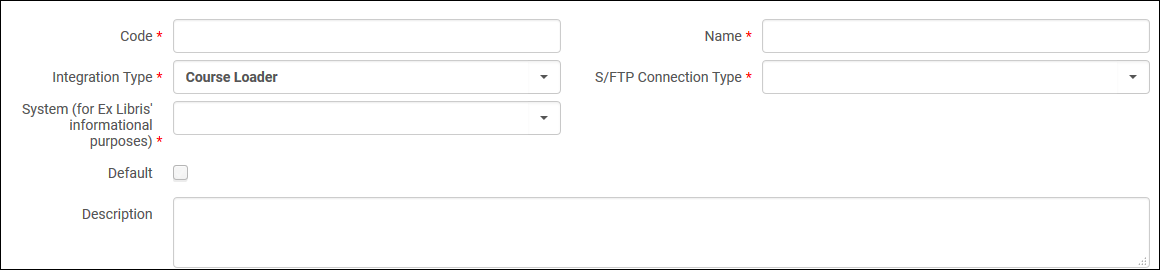
- Insira um Código e um Nome para o perfil.
- Selecione a Conexão S/FTP para o perfil. Você também pode inserir uma Descrição opcional. Nota: o campo Padrão está reservado para uso futuro.
- O campo Sistema é obrigatório e apenas para fins informacionais da Ex Libris.
- Selecione Próximo. A segunda página do assistente aparecerá.
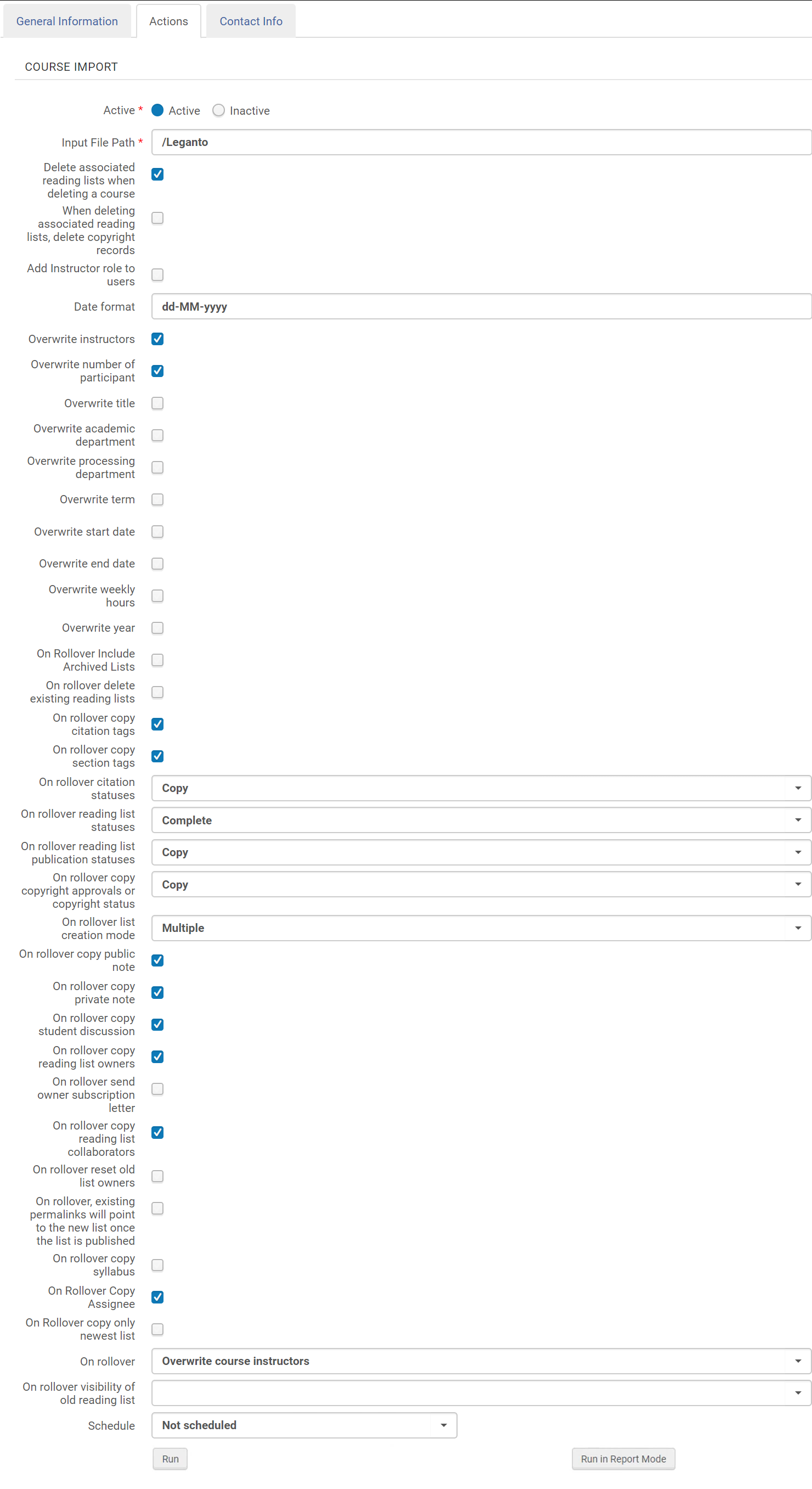 Perfil de Integração de Carga da Disciplina - Aba de Ações
Perfil de Integração de Carga da Disciplina - Aba de Ações - Configure os seguintes campos:
- Ativo - Se o perfil estará ativo ou inativo. Um perfil inativo não pode ser agendado ou executado.
- Caminho do Arquivo de Entrada - Se as informações do arquivo de disciplina estiverem localizadas em um subdiretório na conexão FTP, insira o subdiretório. Caso contrário, insira /. Arquivos .csv e Excel são suportados.
- Excluir listas de leituras associadas ao excluir uma disciplina - Se as listas de leituras (e as seções e referências associadas) serão excluídas do Alma quando a disciplina associada for excluída. Se não selecionado, a lista de leituras permanecerá no Alma sem ser associada a uma disciplina.Se alguma disciplina for excluída, o relatório de serviço do perfil indicará o número de disciplinas excluídas.
-
Ao excluir listas de leituras associadas, excluir registros de copyrights - Se as informações de copyrights sobre uma lista de leituras excluída também devem ser excluídas quando a configuração anterior (Excluir listas de leituras associadas ao excluir uma disciplina) estiver habilitada; estas informações normalmente são preservadas para guarda de registros.
- Adicionar função de professor a usuários - Se a função de Professor deve ser adicionada automaticamente a todos os usuários listados como professores nas colunas.
- Formato de data - O formato de data esperado para campos de data (por exemplo, MM/dd/aaaa). Para ver os valores permitidos, consulte https://docs.oracle.com/javase/7/docs/api/java/text/SimpleDateFormat.html.
- Opções de sobrescrição - Se os novos valores sobrescreverão os valores existentes para professores, número de participantes, título da disciplina, departamento acadêmico, departamento de processamento, período, data inicial, data final, horas semanais e ano.
- Opções de transferência - Ao realizar uma transferência, selecione se:
- Em transferência - incluir listas arquivadas - Se listas arquivadas devem ser incluídas.
- Em transferência - excluir listas de leituras existentes - Se listas antigas serão removidas.
- Em transferência - copiar tags da referência - Se tags da referência serão copiadas.
- Em transferência - copiar tags de seções - Se tags de seções serão copiadas.
- Em transferência - status da referência - Se os status da referência devem ser copiados, recalculados (Quando recalculados, alguns podem ser automaticamente definidos como Concluídos; veja Configurar Status Padrões para Referências/Listas de Leituras. Todos os outros serão definidos como Pronto para Processamento.) ou se todas as referências serão definidas como Em Preparação.
- Em transferência - status da lista de leituras - O status das novas listas de leituras: Em Preparação, Pronto para Processamento, Concluído ou Transferido.
- Em transferência - status de publicação da lista de leituras - Se os status de publicação das listas de leituras serão copiados ou se novos status serão definidos como Rascunho.
- Em transferência - copiar aprovações de copyright ou status de copyright - Se registros ou status manuais de copyright existentes devem ser copiados (Copiar), não devem ser copiados (Nenhum) ou se todas as novas referências devem ser enviadas para aprovação de copyright (Recalcular). Observe que licenças e status de tipo DCS são copiados, independentemente desta configuração; veja Integração com o Digital Content Store (DCS) do RU. Se um registro de copyright for copiado, o intervalo de datas para aprovação será atualizado para o intervalo de datas da disciplina.
- Em transferência - modo de criação de lista - Múltiplos (cria uma nova lista de leituras para cada disciplina) ou Único (se a lista de leituras já existir, será vinculada nova disciplina). Esta opção é relevante quando múltiplas disciplinas podem ser associadas a uma única lista de leituras. Por exemplo, se, no seu arquivo, você desejar transferir a disciplina D1 para D2 e também para D3, acontecerá o seguinte:
- Se a opção estiver definida como Múltiplos - Duas listas serão criadas, uma associada à D2 e uma associada à D3.
- Se a opção estiver definida como Único - Será criada uma única lista associada a ambas as disciplinas D2 e D3.
- Em transferência - copiar nota pública - Se as notas públicas da referência serão copiadas.
- Em transferência - copiar nota privada - Se as notas de serviços ao usuário da referência serão copiadas.
- Em transferência - copiar discussão dos alunos (somente para Leganto) - Se as discussões dos alunos serão copiadas. Os nomes dos usuários serão removidos dos comentários.
- Em transferência - copiar proprietários da lista de leituras - Se os proprietários da lista de leituras serão copiados.
- Em transferência - enviar carta ao proprietário inscrito - Se uma carta ao proprietário inscrito será enviada após a conclusão de uma transferência. Para mais detalhes sobre cartas, veja Configurar Cartas do Alma.
- Em transferência - copiar colaboradores da lista de leituras - Se os colaboradores da lista de leituras serão copiados.
- Em transferência - redefinir antigos proprietários da lista - Se os antigos proprietários da lista de leituras serão redefinidos.
- Em transferência - links permanentes já existentes direcionarão para a nova lista assim que for publicada - Se os links permanentes existentes devem direcionar para a nova lista (depois de publicada) ou continuar direcionando para a lista antiga.
- Em transferência - copiar programa de estudos (somente para Leganto) - Se os programas de estudos da lista de leituras serão copiados.
- Em transferência - Copiar Responsável - Se os responsáveis da lista de leituras serão copiados.
- Em transferência - copiar somente lista mais nova - Se apenas a lista mais nova será copiada durante a transferência. Isso evita listas duplicadas durante a transferência se, por algum motivo, múltiplas listas estiverem associadas à disciplina.
- Em transferência - copiar nota interna da biblioteca - Se notas internas da biblioteca serão copiadas durante a transferência.
- Em transferência - copiar nota do professor - Se notas do professor serão copiadas durante a transferência.
- Em transferência - criar nova disciplina quando código da disciplina antiga não existir - Se uma nova disciplina será criada durante a transferência, mesmo que OLD_COURSE_CODE não exista.
- Em transferência - copiar lista criada antes - Relevante somente para instituições que executam o serviço de transferência mais de uma vez por período, para garantir que as listas de leituras que já foram transferidas na preparação para o próximo período não sejam transferidas novamente. O serviço de transferência verifica se uma lista de leituras já está associada à nova disciplina (COURSE_CODE) e, se sim, verifica se esta foi criada antes da data definida neste campo. Se a lista de leituras foi criada antes da data definida, a lista de leituras associada à disciplina antiga (OLD_COURSE_CODE) será transferida para a nova disciplina (conforme definido em COURSE_CODE). Caso contrário, a lista de leituras não será transferida.Após a transferência inicial, insira a data da primeira transferência para o período atual. Salve o perfil de integração, incluindo a data, para ser usado em transferências posteriores. Você pode executar o serviço de transferências quantas vezes forem necessárias e o serviço transferirá somente as listas que ainda não foram transferidas. Remova a data antes de realizar a primeira transferência para o período subsequente e, então, atualize a data novamente conforme as instruções acima.
- Em transferência:
- Manter professores da disciplina - Mantém os professores da disciplina existentes e ignora os professores no arquivo enviado.
- Sobrescrever professores da disciplina - Remove os professores antigos e adiciona os professores do arquivo.
- Em transferência - exibição da lista de leituras anterior (somente para Leganto) - Selecione o status de publicação da lista antiga após uma transferência (a nova lista estará em Rascunho). Deixe em branco para manter o status de publicação existente, seja ele qual for.
-
A autorização de copyright de uma lista é redefinida na transferência. No entanto, se uma licença Creative Commons for declarada para a referência, esta declaração será transferida.
- Selecione quando você deseja que o perfil seja executado. As opções de agendamento variam de acordo com seus fusos horários, mas incluem: não agendado, a cada 6 horas, todos os dias, todas as semanas e todos os meses.
- Selecione Salvar para salvar o perfil.Quando a Operação estiver definida como ROLLOVER, você pode definir o nome da lista recém-criada usando a tabela de Normalização do Campo (Menu de configuração do Leganto > Geral > Normalização do Campo). Veja Configurar Regras de Normalização. Se o nome não estiver configurado, o nome padrão será o nome antigo com um sufixo de 1.
Você poderá ver o serviço na lista de serviços agendados. Acesse Visualizar Serviços Agendados.
Para executar um perfil de carga de disciplina manualmente:
- Na página Lista de Perfis de Integração (Menu de Configuração > Geral > Sistemas Externos > Perfis de Integração), selecione Editar na lista de ações da linha do perfil de integração de carga de disciplina. O perfil aparecerá com a aba Informações Gerais pré-selecionada.A aba Informações de Contato está reservada para uso futuro.
- Selecione a aba Ações. A aba de Ações aparecerá.
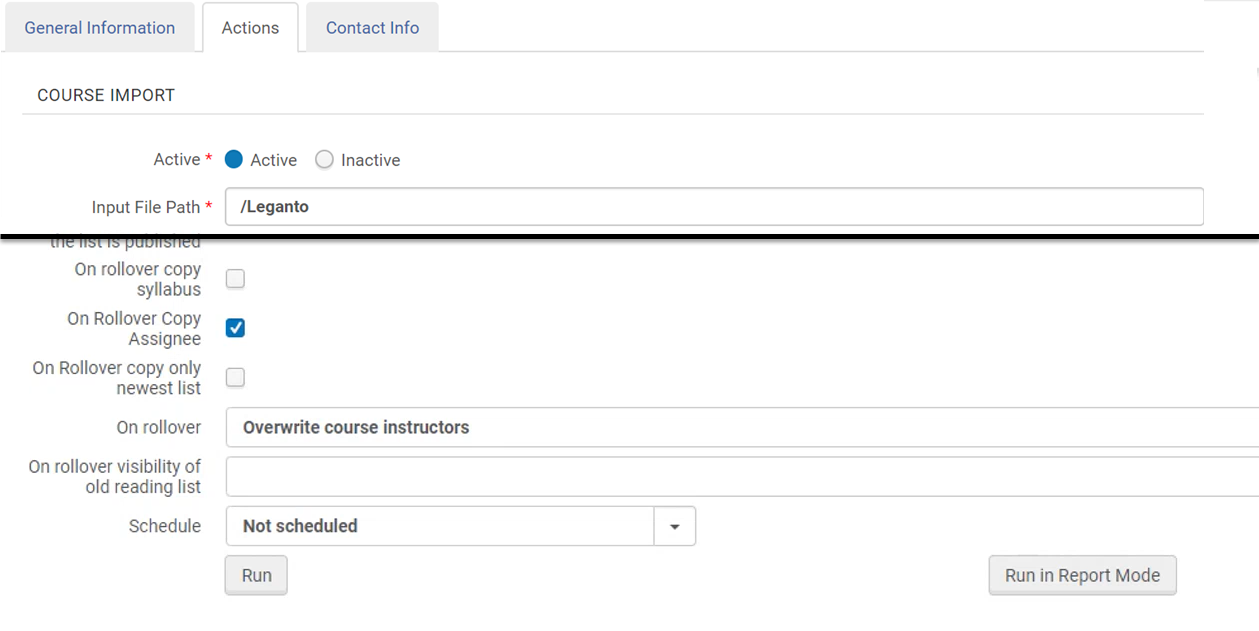
- Selecione Executar para executar o perfil. O número do serviço aparecerá na página
OU
Selecione Executar no Modo de Relatório para executar o serviço no modo de relatório. O Modo de Relatório cria um relatório como se a Carga de Disciplina tivesse sido executada, detalhando os registros da disciplina que teriam sido criados, atualizados e excluídos e também uma lista de problemas, avisos ou erros previstos. O Modo de Relatório é relevante somente para carga de disciplinas, incluindo atualização e exclusão de registros da disciplina. Ao executar a operação de transferência no Modo de Relatório, o relatório valida o arquivo, mas não mostra os resultados completos do serviço.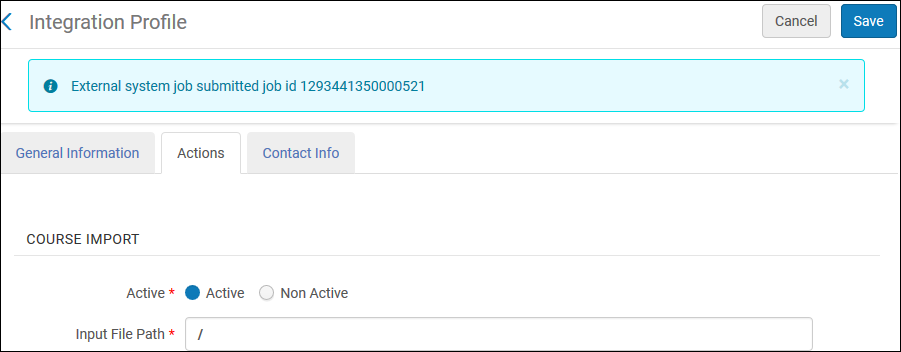
Você pode monitorar o serviço na página Monitorar Serviços. Consulte Visualizar Serviços em Execução e Visualizar Serviços Concluídos.
Para editar um perfil de carga de disciplina:
- Na página Lista de Perfis de Integração (Menu de Configuração > Geral > Sistemas Externos > Perfis de Integração), selecione Editar na lista de ações da linha do perfil de integração de carga de disciplina.
- Insira as alterações (veja Para executar um perfil de carga de disciplina manualmente, acima) e selecione Salvar. O perfil será modificado.
Para excluir um perfil de carga de disciplina:
Na página Lista de Perfis de Integração (Menu de Configuração > Geral > Sistemas Externos > Perfis de Integração), selecione Excluir na lista de ações da linha do perfil de integração de carga de disciplina e, então, clique em Confirmar na lista de ações da linha. O perfil será excluído.

